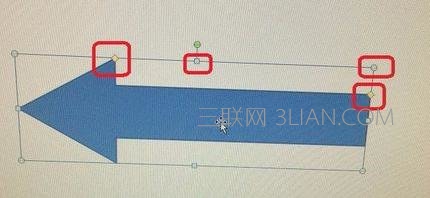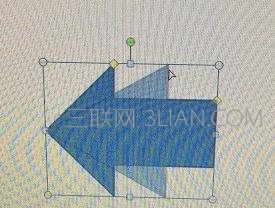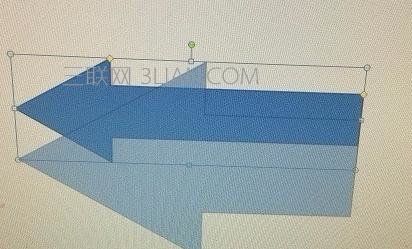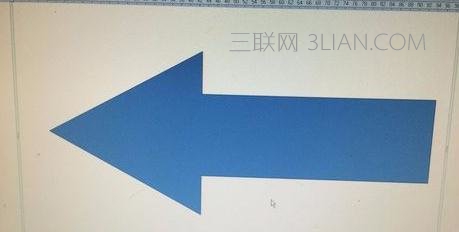步骤一:添加新建绘图画布:自定义快速访问栏-----其他命令---插入选项卡---新建绘图画布添加---确定。然后就在文档的最上边出现了需要用的工具啦,然后就开始准备画箭头啦。 word流程图箭头怎么画

步骤二:首先确定是准备在多大的纸上画箭头,笔者需要在A3大小的箭头,需要设置下画布大小:左键点击页面大小的功能键---选择A3.画布确定。这里要注意,先选定画布的大小再画箭头,如果在默认的A4纸上画箭头,打印的时候选择A3纸,箭头还是A4的大小哦,还得重新调整浪费时间。
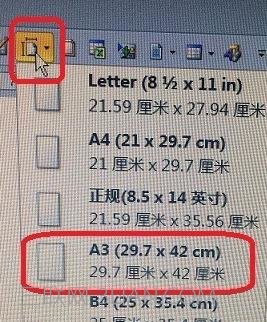
步骤三:选择箭头:用新建绘制图形功能新建画布,确定画布大小。然后在左边的选择范围中挑选需要用到的箭头,点击左键选中。鼠标移到画布中,点击左键同时鼠标向后拖动,箭头就出现在画布中。

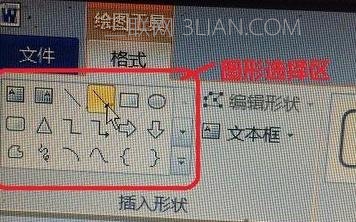
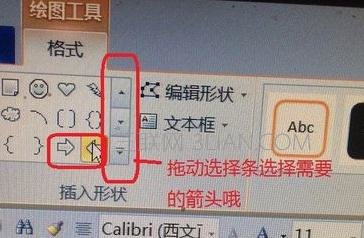
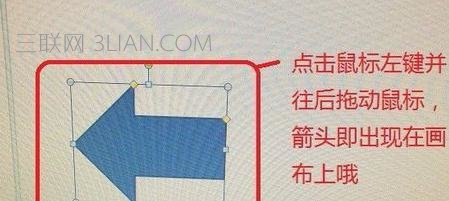
步骤四:调整箭头大小:拖动图形上蓝色的方框和黄色的菱形框调整箭头的头部或者身长的大小,直到符合自己的需要为止。非常的方便而且还快速呢。然后打印出即可。 word流程图箭头怎么画